Как да отворите автоматично всички входящи имейли от конкретен човек в Outlook?
В ежедневната ни работа може би има много имейли, пристигащи в нашия Outlook, в този случай може да пренебрегнете някои важни имейли от конкретен човек. За да не пропуснете някои важни имейли от някого, можете да накарате имейлите да се отварят автоматично, когато пристигнат във вашия Outlook. В тази статия ще представя VBA код за отваряне на всички имейли от конкретен подател.
Отваряйте автоматично всички входящи имейли от конкретно лице с VBA код
Отваряйте автоматично всички входящи имейли от конкретно лице с VBA код
За да отворите автоматично имейлите от конкретно лице, следният VBA код може да ви помогне, моля, направете следното:
1. Задръжте натиснат ALT + F11 за да отворите Microsoft Visual Basic за приложения прозорец.
2. В Microsoft Visual Basic за приложения прозорец, щракнете два пъти ThisOutlookSession от Проект1(VbaProject.OTM) прозорец, за да отворите режима, и след това копирайте и поставете следния код в празния модул.
VBA код: Автоматично отваряне на всички имейли от конкретно лице:
Public WithEvents GInboxFolder As Outlook.Folder
Public WithEvents GInboxItems As Outlook.Items
Private Sub Application_Startup()
Set GInboxFolder = Outlook.Application.Session.GetDefaultFolder(olFolderInbox)
Set GInboxItems = GInboxFolder.Items
End Sub
Private Sub GInboxItems_ItemAdd(ByVal Item As Object)
Dim xMailItem As Outlook.MailItem
Dim xSenders As String
On Error Resume Next
If Item.Class <> olMail Then Exit Sub
Set xMailItem = Item
xSenders = ";"
If InStr(xSenders, xMailItem.SenderEmailAddress) = 0 Then Exit Sub
xMailItem.Display
End Sub

Забележка: В горния код можете да промените адресите на подателите на свои собствени.
3. След това запазете и затворете този прозорец с код. Рестартирайте Outlook, за да влезе кодът в сила, отсега нататък, когато имейлите пристигнат от посочените от вас лица, всички те ще бъдат отворени автоматично. Вижте екранна снимка:
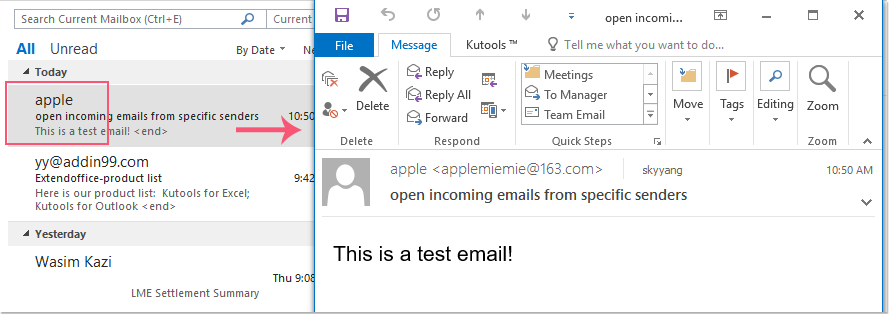
Най-добрите инструменти за продуктивност в офиса
Kutools за Outlook - Над 100 мощни функции, за да заредите вашия Outlook
🤖 AI Mail Assistant: Незабавни професионални имейли с AI магия - с едно щракване до гениални отговори, перфектен тон, многоезично владеене. Трансформирайте имейла без усилие! ...
📧 Автоматизиране на имейли: Извън офиса (налично за POP и IMAP) / График за изпращане на имейли / Автоматично CC/BCC по правила при изпращане на имейл / Автоматично пренасочване (разширени правила) / Автоматично добавяне на поздрав / Автоматично разделяне на имейлите с множество получатели на отделни съобщения ...
📨 Управление на Email: Лесно извикване на имейли / Блокиране на измамни имейли по теми и други / Изтриване на дублирани имейли / подробно търсене / Консолидиране на папки ...
📁 Прикачени файлове Pro: Пакетно запазване / Партидно отделяне / Партиден компрес / Автоматично запазване / Автоматично отделяне / Автоматично компресиране ...
🌟 Магия на интерфейса: 😊 Още красиви и готини емотикони / Увеличете продуктивността на Outlook с изгледи с раздели / Минимизирайте Outlook, вместо да затваряте ...
???? Чудеса с едно кликване: Отговорете на всички с входящи прикачени файлове / Антифишинг имейли / 🕘Показване на часовата зона на подателя ...
👩🏼🤝👩🏻 Контакти и календар: Групово добавяне на контакти от избрани имейли / Разделете група контакти на отделни групи / Премахнете напомнянията за рожден ден ...
Над 100 Характеристики Очаквайте вашето проучване! Щракнете тук, за да откриете повече.

